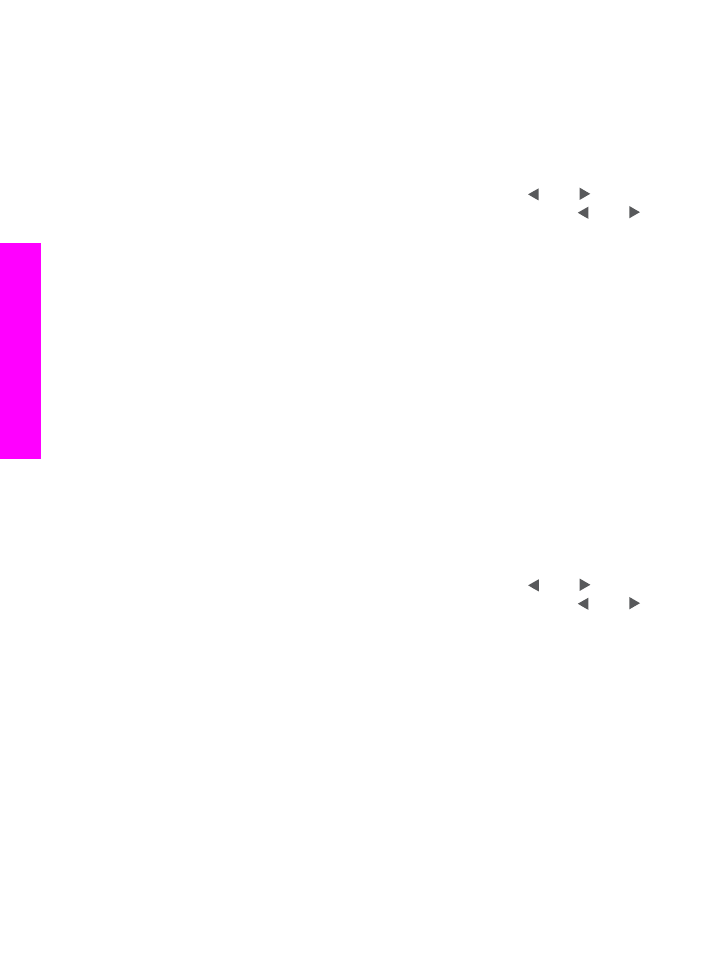
사진 인쇄
전체
사진 보기 용지를 사용하지 않고 제어판에서 직접 사진을 인쇄할 수 있습
니다
.
1
HP all-in-one의 해당 슬롯에 메모리 카드를 넣습니다.
메모리
카드 슬롯 옆의 상태 표시등이 켜집니다.
2
인쇄할
사진을 선택하려면 컬러 그래픽 디스플레이에 사진을 표시하고 [확
인
]을 누릅니다. 선택한 사진에 체크 표시가 나타납니다. 또는 을 사용
하여
한 번에 한 장씩 앞의 사진이나 뒤의 사진으로 이동합니다. 또는
를
눌러 원하는 사진으로 빠르게 이동할 수 있습니다.
참고
인쇄하려는
사진의 인덱스 번호를 입력하여 인쇄할 사진을 선택할
수도
있습니다. 우물정자 키([#])를 사용하여 다음 범위를 지정합니
다
. 21-30. 사진 인덱스 번호를 입력한 다음 [확인]을 누릅니다. 사진
인덱스
번호를 모르는 경우 인쇄할 개별 사진을 선택하기 전에 사진
전체
사진 보기 용지를 인쇄합니다.
3
사진
영역에서 [메뉴]를 눌러 [
사진
메뉴
]를 표시한 다음 원하는 대로 사진
인쇄
옵션을 수정합니다. 인쇄 작업이 완료된 다음 인쇄 옵션 설정은 기본
설정으로
되돌려집니다.
4
사진
영역에서 [사진 인쇄]를 눌러 선택한 사진을 인쇄합니다.
경계선
없는 인쇄
HP all-in-one은 메모리 카드에 저장된 사진을 경계선 없이 전문가용으로 인쇄
할
수 있는 고유한 기능을 제공합니다.
1
HP all-in-one의 해당 슬롯에 메모리 카드를 넣습니다.
메모리
카드 슬롯 옆의 상태 표시등이 켜집니다.
2
인쇄할
사진을 선택하려면 컬러 그래픽 디스플레이에 사진을 표시하고 [확
인
]을 누릅니다. 선택한 사진에 체크 표시가 나타납니다. 또는 을 사용
하여
한 번에 한 장씩 앞의 사진이나 뒤의 사진으로 이동합니다. 또는
를
눌러 원하는 사진으로 빠르게 이동할 수 있습니다.
참고
인쇄하려는
사진의 인덱스 번호를 입력하여 사진을 선택할 수도 있
습니다
. 우물정자 키([#])를 사용하여 다음 범위를 지정합니다.
21-30. 사진 인덱스 번호를 입력한 다음 [확인]을 누릅니다.
3
입력
용지함의 뒷쪽 오른쪽 모서리에 인화지 앞면이 아래로 오게 넣고 용
지
고정대를 맞춥니다.
추가
정보
인화지에
절취선이 있는 탭이 있으면 탭이 몸쪽으로 오게 하여
넣습니다
.
4
사진